ppt設置箭頭改變顏色的動畫的教程
時間:2023-04-19 11:10:37作者:極光下載站人氣:38
ppt軟件是許多用戶很喜歡的一款辦公軟件,這款軟件可以將枯燥的文字變得生動有趣,因此大部分的用戶都會選擇在ppt中來制作演示文稿,當用戶在ppt軟件中編輯演示文稿時,有時會在幻燈片上插入各種元素來進行裝飾,例如用戶可以在頁面上插入圖片、圖標、形狀等元素,說到插入形狀,最近小編看到有用戶問到ppt如何設置箭頭改變顏色的動畫的問題,這個問題其實很好解決,用戶直接在軟件的菜單欄中找到添加動畫選項,接著選擇其中的改變顏色動畫即可解決問題,那么接下來就讓小編來向大家介紹一下這個問題詳細的操作過程吧,感興趣的用戶也可以來看看,以備不時之需。
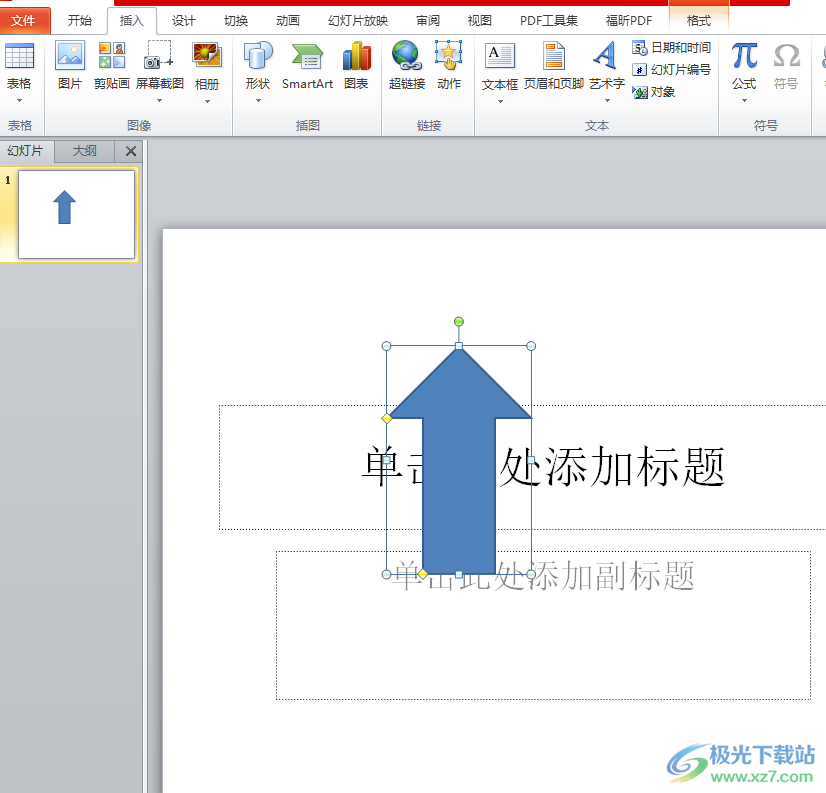
方法步驟
1.用戶在電腦上打開ppt軟件,并來到演示文稿的編輯頁面上來點擊箭頭形狀

2.接著在頁面上方的菜單欄中點擊動畫選項,將會顯示出相關的選項卡,用戶選擇其中的添加動畫選項

3.這時將會拓展出各種各樣的動畫選項,用戶找到并點擊改變顏色動畫即可解決問題

4.回到編輯頁面上用戶可以按下放映選項卡中的從當前頁面播放來查看改變顏色效果

5.最后就會發(fā)現(xiàn)頁面上的箭頭已經(jīng)成功設置上了改變顏色的動畫效果了

ppt軟件是許多用戶電腦上必備的辦公軟件,給用戶帶來了許多的好處,當用戶編輯演示文稿時,在頁面上插入了箭頭形狀,想要為其設置改變顏色的動畫,就需要在菜單欄中找到添加動畫選項,并選擇其中的改變顏色效果即可設置成功,方法簡單易懂,有需要的用戶快來試試看吧。

大小:60.68 MB版本:1.1.2.0環(huán)境:WinAll, WinXP, Win7
- 進入下載
相關推薦
相關下載
熱門閱覽
- 1百度網(wǎng)盤分享密碼暴力破解方法,怎么破解百度網(wǎng)盤加密鏈接
- 2keyshot6破解安裝步驟-keyshot6破解安裝教程
- 3apktool手機版使用教程-apktool使用方法
- 4mac版steam怎么設置中文 steam mac版設置中文教程
- 5抖音推薦怎么設置頁面?抖音推薦界面重新設置教程
- 6電腦怎么開啟VT 如何開啟VT的詳細教程!
- 7掌上英雄聯(lián)盟怎么注銷賬號?掌上英雄聯(lián)盟怎么退出登錄
- 8rar文件怎么打開?如何打開rar格式文件
- 9掌上wegame怎么查別人戰(zhàn)績?掌上wegame怎么看別人英雄聯(lián)盟戰(zhàn)績
- 10qq郵箱格式怎么寫?qq郵箱格式是什么樣的以及注冊英文郵箱的方法
- 11怎么安裝會聲會影x7?會聲會影x7安裝教程
- 12Word文檔中輕松實現(xiàn)兩行對齊?word文檔兩行文字怎么對齊?
網(wǎng)友評論